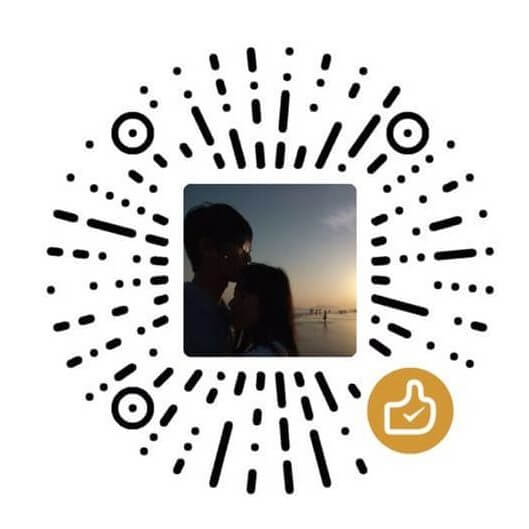我研究这个小机器有3天时间了,当然这是一个很老的机器,但我发现,在有限的资源上运行服务是一种乐趣。我拿到的是2台cx0机器,通过开机显示的语言,我相信它是从日本过来的。
子方想表达的是,在国外网站找到了很多有用的信息,也希望帮助中国的玩家。当然,更适合从国外访问本站点的人。
开始探索
令人困惑的是,一台安装ThinOS 8.0的系统可以远程连接RDP,另一台ThinOS 7.0确无法连接。这花费了我很多精力去研究。我尝试安装tiny core但似乎不大理想,也探索过其它RDP客户机的方案。我觉得,这个可能还是ThinOS更为胜任,他们的机器,他们的系统。
重要支持
子方转而探索系统重装。阅读了大量的英文文档,我下载了映像,但不知道怎么安装。我想重点提3个重点支持的网站:
1、https://www.parkytowers.me.uk/thin/wyse/cx0/。他探索了很多,我原本以为在此基础上不需要投入过多时间研究,结果发现需要熟悉研究的东西并不少
2、https://technicalhelp.de/downloads/。它不是官方下载站点,但这里提供了多个老型号的系统固件和工具。卡住我的原因,我下载了wnos,这只是一个单独文件,而制作usb启动工具需要rsb格式
3、http://nsb.homeip.net/wp/?paged=6。由于在英文站点找不到安装系统的突破口,wnos.ini中提到了jp语言,加上设备来自日本用户,我添加了日本作为检索,最终在这里找到了突破口。
更新系统
1、需要下载C10LE-8.0 037-128-Merlin、Dell Wyse USB Imaging Tool 2.1.4
2、安装Dell Wyse USB Imaging Tool,使用pull制作usb启动器。这里有两个地方ippa想补充,
tip1:一个是u盘格式,应该使用fat32、mbr分区、usb-hdd模式。可以使用DiskGenius,而不必像https://www.parkytowers.me.uk/thin/wyse/cx0/firmware.shtml提到的内容。
tip2:前面我们提到了需要rsb格式,这里选择xml格式即可导入固件
3、开机前按下键盘P键,从U盘启动。这时将引导你完成安装
BIOS更新
正如parkytowers分享的文件,可以使用他的bios替换C10LE-8.0 037-128-Merlin,但可以可以在这再制作usb启动器,而不必像他指引的链接。我觉得那样操作会有一点麻烦。这样bios也将升级到最新版。这取决于你的需要。
更进一步升级
我们注意到,technicalhelp还提供了C10LE 8.0_512、C10LE 8.3_109两个升级固件。其中8.3版本屏幕从wyse变成了Dell。我查询了一些升级信息,这两个版本对我可能不是特别迫切需要升级。但如果你想继续,可以重点阅读《wtos-ftp-http-https-ccm-upgrade-methods-rev-k-kb10566.pdf》。我简要提醒以下方面:
1、开启ftp服务,并启动匿名访问。我使用群晖DSM系统完成了此项布置,请通过ftp工具验证是否可以访问,例如使用FileZilla。访问的路径必须是:\wyse\wnos
2、布置文件,不管是C10LE 8.0_512,还是C10LE 8.3_109。对于c10le,都必须重命名为:C10_wnos。此外还需要制作一个wnos.ini文件(特别注意文件编码使用ANSI !!!),里面使用文件键入以下内容:
Autoload=2 Signon=0 FactoryDefault=Yes
3、配置“Central Configuration“-“General” 选项。File Servers/Path应该类似:192.168.2.8/wyse。用户名和密码保持默认
4、配置路由器。我想上面应该可以完成了,你可以试试。但文档提示了路由器,这让我又花费了不少时间。文档提到的信息,路由器上设置的ftp信息,会通过dhcp&dns回传至客户端。这在大范围内升级显得十分有帮助。我使用了openwrt完成此项工作。通过openwrt的 网络-接口-lan-编辑-dhcp服务器-高级设置-dhcp选项中,分别添加两项信息:
161, 192.168.2.8 162, /
你会发现,填写162, /wyse时,File Servers/Path中就会自动显示192.168.2.8/wyse/wyse,并且不可编辑。因此,只需要添加162, /即可
5、重启系统,客户端会完成升级。
在这里特别要注意,升级的顺序应该是:使用C10LE-8.0 037-128-Merlin安装8.0 》》通过ftp方式升级C10LE 8.0_512》》通过ftp方式升级C10LE 8.3_109。否则将提示文件错误
如果你连文件格式错误都没收到,说明你的ftp服务器没有正常安装